Remediați bâlbâiala Valheim pe Windows 10 — TechCult
Miscellanea / / April 06, 2023
Valheim este unul dintre celebrele jocuri multiplayer introduse de Coffee Stain Studios. Cu toate acestea, mulți utilizatori de Windows se plâng că se confruntă cu o problemă de bâlbâială Valheim Windows 10 atunci când jocul este lansat pe PC. Dacă și tu te confrunți cu aceeași problemă în acest joc de supraviețuire în lume deschisă, atunci ești la locul potrivit! Vă oferim un ghid perfect care vă va ajuta să remediați bâlbâiala în Valheim cu un pachet complet de soluții de depanare.

Cuprins
- Cum să remediați bâlbâiala Valheim pe Windows 10
- Metoda 1: Pași de bază de depanare
- Metoda 2: Verificați integritatea fișierelor de joc
- Metoda 3: Dezactivați suprapunerea în joc
- Metoda 4: Eliberați spațiu pe disc
- Metoda 5: Actualizați .NET Framework
- Metoda 6: Actualizați DirectX
- Metoda 7: reparați sau reinstalați C++ redistribuibil
- Metoda 8: Reinstalați jocul Valheim
Cum să remediați bâlbâiala Valheim pe Windows 10
Dacă sunteți supărat de bâlbâiala Valheim pe computerul cu Windows 10. Iată câteva motive posibile pentru care trebuie să le analizați cu atenție pentru a rezolva problema.
- PC-ul nu îndeplinește cerințele de bază ale jocului.
- Aplicațiile de fundal nu sunt compatibile cu jocul.
- Utilizați o versiune neverificată a driverelor.
- Setările grafice ale jocului sunt configurate greșit.
- Prezența de malware și viruși.
- Cadrul .NET și sistemul de operare nu sunt actualizate la cea mai recentă versiune.
- Versiunea DirectX nu este actualizată.
- Overclockare.
- Orice fișier de instalare configurat greșit sau corupt al jocului cauzează, de asemenea, problema.
- Fișierele redistribuibile Microsoft C++ nu sunt compatibile cu jocul și computerul.
Iată câteva metode posibile de depanare care vă vor ajuta să remediați bâlbâiala Valheim Windows 10.
Metoda 1: Pași de bază de depanare
Mai jos sunt câteva dintre metodele de bază pentru a rezolva problema.
1A. Asigurați-vă că PC-ul îndeplinește cerințele jocului
Dacă computerul dvs. nu îndeplinește cerințele de mai jos ale jocului, actualizați computerul și verificați dacă puteți remedia problema.
Iată cerințele PC-ului dvs. așa cum se aștepta de Forza Horizon 4.
| CERINȚE MINIME | CERINȚE RECOMANDATE | |
| CPU | 2,6 GHz Dual Core sau similar | i5 3GHz sau mai bun |
| RAM | 4GB | 8 GB |
| OS | Windows 7 sau o versiune ulterioară | Windows 7 sau o versiune ulterioară |
| PLACA VIDEO | Seria GeForce GTX 500 sau similar | Seria GeForce GTX 970 sau similar |
| PIXEL SHADER | 5.0 | 5.1 |
| VERTEX SHADER | 5.0 | 5.1 |
| SPAȚIU GRATUIT pe disc | 1 GB | 1 GB |
| RAM VIDEO DEDICATĂ | 512 MB | 4096 MB |
1B. Rulați Valheim ca administrator
Dacă nu ați acordat drepturi de administrator pentru jocul Valheim, poate duce la probleme conflictuale precum cea pe care o discutăm acum. În acest scenariu, puteți remedia problema bâlbâirii în Valheim urmând instrucțiunile de mai jos.
1. Faceți clic dreapta pe Comandă rapidă Valheim pe desktop sau navigați la directorul de instalare și faceți clic dreapta pe el.
2. Acum, selectați Proprietăți opțiune.

3. Apoi, treceți la Compatibilitate fila și bifați caseta Rulați acest program ca administrator.

4. În cele din urmă, faceți clic pe aplica și Bine pentru a salva modificările.
Verificați dacă ați rezolvat problema Valheim discutată.
1C. Închideți sarcinile de rulare în fundal
Dacă rulați orice alt joc avansat în fundal în plus față de Valheim, acest lucru va duce la bâlbâială în Valheim pe computer. Mai multe aplicații de fundal consumă o mulțime de resurse CPU și, dacă vrei să o rezolvi, ai închis toate celelalte programe și aplicații de fundal, conform instrucțiunilor din ghidul nostru Cum să închei o sarcină în Windows 10.

În plus, vi se recomandă să dezactivați programele de pornire de pe computerul dvs. cu Windows 10. Pentru a implementa sarcina, urmați ghidul nostru 4 moduri de a dezactiva programele de pornire în Windows 10

Citește și:Remediați driverul grafic Valorant care s-a prăbușit în Windows 10
1D.Activați modul joc
Opțiunea mod de joc disponibilă pe computer este folosită pentru a prioritiza și îmbunătăți experiența de joc și pentru a reduce întreruperile inutile. The Mod de joc oferă acces prioritar la resurse pentru jocurile pe care le jucați, în timp ce alte aplicații care rulează în fundal obțin mai puține resurse. Prin urmare, urmați pașii de mai jos pentru a activa modul de joc pentru a optimiza jocul în jocuri.
1. apasă pe Tastele Windows + I împreună pentru a deschide Setări.
2. Localizați Jocuri opțiunea așa cum este ilustrată mai jos în setările sistemului.

3. Selectează Mod de joc opțiunea din panoul din stânga și rotiți pe cel Comutare mod joc.

4. Odată ce modul Joc este activat pe computer, relansați joc.
1E. Setați Procesul jocului la Prioritate ridicată
Preferința unei aplicații sau a unui proces îi spune computerului importanța și dacă ar trebui să i se acorde preferință față de celelalte în timpul alocării resurselor. Prioritatea fiecărei aplicații este normală, cu excepția proceselor de sistem, în mod implicit.
1. apasă pe Tastele Ctrl + Shift + Esc împreună pentru a deschide Gestionar de sarcini.
2. Acum, caută Valheim proces.
3. Apoi schimbați prioritatea în În timp real și verificați dacă funcționează.
Notă: Schimbați prioritatea cu mare precauție, deoarece schimbarea neglijent a priorității procesului ar putea face sistemul dumneavoastră extrem de lent sau instabil.

1F. Opriți overclockarea
Fiecare computer de ultimă generație este construit cu opțiunea de overclocking, care ajută la eliberarea de mai multă sumă decât specificațiile pe care le aveți deja. Rularea plăcii grafice sau a procesorului mai repede decât viteza implicită se referă la overclockare. Când se întâmplă acest lucru, computerul tău va atinge temperatura maximă după un anumit timp. Computerul detectează acest lucru și ajustează viteza ceasului la viteza normală până când se răcește. Viteza ceasului crește din nou după ce se răcesc. Acest lucru crește performanța computerului și este de mare ajutor dacă nu aveți un computer puternic.
Notă: Trebuie remarcat faptul că toate jocurile nu acceptă overclocking. Același lucru este valabil și pentru Valheim. Deci, trebuie să încercați să dezactivați toate overclockările de pe computer și să încercați să lansați jocul. Dacă se lansează bine, problema este rezolvată.
1G. Ajustați aspectul și performanța Windows
Iată cum să remediați problema de bâlbâială Valheim ajustând aspectul și performanța computerului dvs.
1. apasă pe Tasta Windows, tip Ajustați aspectul și performanța Windows și faceți clic Deschis.

2. Activați Ajustați pentru cea mai bună performanță opțiunea așa cum se arată.
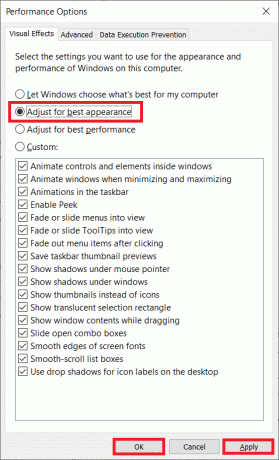
1H. Actualizați driverele GPU
Driverele grafice ajută imaginile grafice grele și aplicațiile de procesare video să își simplifice sarcinile. Dacă vă confruntați cu conflicte de lansare în timp ce lansați un joc precum Valheim, asigurați-vă că utilizați un joc actualizat versiunea driverelor de dispozitiv, deoarece acestea servesc ca o legătură între hardware și sistemul de operare al dvs PC. Mulți utilizatori au sugerat că actualizarea driverelor a remediat bâlbâiala Valheim Windows 10. Citiți și implementați pașii indicați în ghidul nostru 4 moduri de a actualiza driverele grafice în Windows 10 să facă asta.

Citește și:Remediați driverul NVIDIA care nu este compatibil cu această versiune de Windows
1I. Actualizați Windows
De asemenea, dacă există erori în computerul dvs., acestea pot fi remediate numai după a Windows Update. Microsoft lansează actualizări regulate pentru a remedia toate aceste erori, reparând astfel bâlbâiala în Valheim.
Prin urmare, asigurați-vă că ați actualizat sistemul de operare Windows și dacă există actualizări în așteptare, utilizați ghidul nostru Cum să descărcați și să instalați cea mai recentă actualizare Windows 10

După actualizarea sistemului de operare Windows, verificați dacă puteți accesa jocul fără probleme.
Metoda 2: Verificați integritatea fișierelor de joc
Am văzut multe cazuri în care fișierele jocului fie lipsesc, fie sunt corupte sau aveau instalări incomplete. Utilizatorii pot experimenta, de asemenea, o problemă de bâlbâială Valheim dacă sunt întrerupți de procesul de actualizare sau dacă fișierele jocului sunt mutate. În această metodă, vei deschide Steam și vei folosi funcția încorporată pentru a verifica integritatea jocului. Acesta va fi înlocuit dacă aplicația găsește ceva.
Notă: Ar trebui să efectuați pași similari dacă utilizați un software de publicare diferit.
Urmați pașii discutați în ghidul nostru, Cum se verifică integritatea fișierelor de joc pe Steam.

Notă: Ar trebui să efectuați pași similari dacă utilizați un software de lansare diferit.
Citește și:Remediați eroarea de blocare a fișierului de conținut Steam
Metoda 3: Dezactivați suprapunerea în joc
Steam Overlay este o bucată de Steam care permite utilizatorilor să acceseze lista de prieteni, browser-ul web și permite achiziționarea în joc. Este un instrument semnificativ, dar uneori declanșează problema de bâlbâială Valheim. Dacă doriți să rezolvați această problemă, atunci dezactivați suprapunerea jocului Steam urmând instrucțiunile din ghidul nostru Cum să dezactivezi suprapunerea Steam în Windows 10.
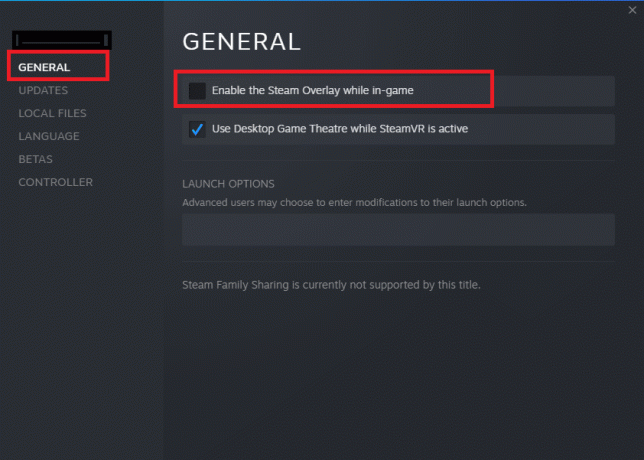
Metoda 4: Eliberați spațiu pe disc
Puțini utilizatori au sugerat că golirea spațiului pe disc i-a ajutat să rezolve problema de bâlbâială Valheim. Acest lucru va permite computerului să instaleze fișiere noi ori de câte ori este necesar, ceea ce vă va ajuta să remediați problema.
Dacă există spațiu minim disponibil în computerul dvs. care contribuie la bâlbâiala din Valheim, urmați ghidul nostru 10 moduri de a elibera spațiu pe hard disk pe Windows care vă ajută să ștergeți toate fișierele inutile din computer.
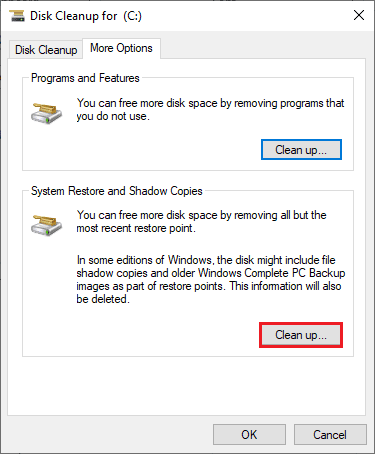
Citește și: 8 moduri de a remedia riscul ca multiplayerul Rain 2 nu funcționează
Metoda 5: Actualizați .NET Framework
Multe jocuri au o funcție de actualizare automată pentru framework-ul .NET și, astfel, va fi actualizată automat ori de câte ori este disponibilă o actualizare. Într-un alt caz, dacă o actualizare solicită în computerul dvs., puteți instala manual cea mai recentă versiune a cadrului .NET, așa cum este discutat în ghidul nostru, Cum se instalează Microsoft .NET Framework 3.5

Metoda 6: Actualizați DirectX
Pentru a vă bucura de o experiență multimedia perfectă în jocul Valheim, trebuie să vă asigurați dacă DirectX este instalat și dacă este actualizat la cea mai recentă versiune. DirectX vă ajută să îmbunătățiți experiența media vizuală, în special pentru jocuri și aplicații grafice. Pentru a face acest lucru, urmați ghidul nostru, Cum se actualizează DirectX în Windows 10.
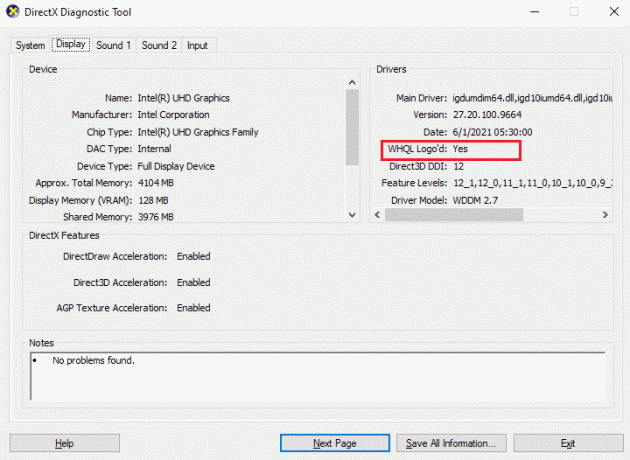
Acum, verifică dacă poți repara bâlbâiala în Valheim.
Citește și:Remediați eroarea de rulare C++ pe Windows 10
Metoda 7: reparați sau reinstalați C++ redistribuibil
Alternativ, puteți încerca să reparați pachetele redistribuibile Microsoft Visual C++ pentru a remedia bâlbâiala în Valheim, conform instrucțiunilor din ghidul nostru Cum să reparați Microsoft Visual C++ Redistributable.
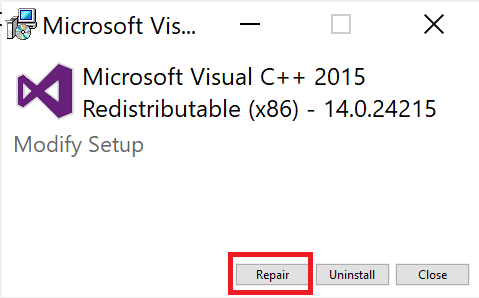
Dacă repararea Microsoft C++ Visual Redistributable nu a rezolvat problema de bâlbâială Valheim, atunci va trebui să reinstalați redistribuibilul. Urmați pașii indicați în ghidul nostru Cum se reinstalează Microsoft Visual C++ Redistributable pentru a reinstala pachetele din nou.

Metoda 8: Reinstalați jocul Valheim
În cele din urmă, dacă niciuna dintre metodele de mai sus nu rezolvă bâlbâiala în Valheim, atunci puteți reinstala jocul pentru a rezolva problema.
1. apasă pe Tastele Windows + I împreună pentru a deschide Setări Windows.
2. Acum, faceți clic pe Aplicații setare.

3. Acum, căutați și faceți clic pe Valheim joc și selectați Dezinstalează opțiune.

4. După dezinstalarea jocului, reporniți computerul.
5. Acum, descărcați și instalați din nou jocul din site oficial.

Recomandat:
- Ce este Windows Spotlight?
- Remediați eroarea Forza Horizon 4. Această aplicație nu se poate deschide
- Remediați eroarea la care ați fost deconectat în Halo Infinite
- Remediați Valheim se prăbușește în Windows 10
Sperăm că acest ghid a fost util și că ați putea remedia Valheim bâlbâind problemă pe dispozitivul dvs. Spuneți-ne care metodă a funcționat cel mai bine pentru dvs. Nu ezitați să ne contactați cu întrebările și sugestiile dvs. prin secțiunea de comentarii de mai jos.
Elon este un scriitor de tehnologie la TechCult. De aproximativ 6 ani scrie ghiduri practice și a acoperit multe subiecte. Îi place să acopere subiecte legate de Windows, Android și cele mai recente trucuri și sfaturi.



